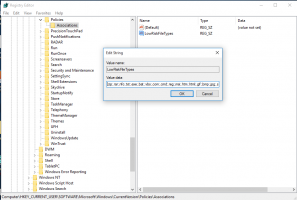यहाँ Firefox 64 में महत्वपूर्ण परिवर्तन हैं
फ़ायरफ़ॉक्स 64 लोकप्रिय ब्राउज़र का आगामी संस्करण है। इस लेखन के समय, यह नाइटली चैनल के उपयोगकर्ताओं के लिए उपलब्ध है। हाल के निर्माणों के साथ, फ़ायरफ़ॉक्स नाइटली में दिलचस्प नई सुविधाएँ और सुधार हैं, लेकिन RSS और लाइव बुकमार्क हटा दिए गए हैं।
विज्ञापन
फ़ायरफ़ॉक्स 64 नए क्वांटम इंजन के साथ निर्मित शाखा का प्रतिनिधित्व करता है। यह एक परिष्कृत यूजर इंटरफेस के साथ आता है, जिसका कोडनेम "फोटॉन" है। ब्राउज़र अब XUL- आधारित ऐड-ऑन के समर्थन के बिना आता है, इसलिए सभी क्लासिक ऐड-ऑन बहिष्कृत और असंगत हैं। देखो
फ़ायरफ़ॉक्स क्वांटम के लिए ऐड-ऑन होना चाहिए
संस्करण 64 विंडोज 10 उपयोगकर्ताओं के लिए उपयोगी कई बदलावों के साथ आता है। मैंने पहले ही. के बारे में लिखा है देशी विंडोज 10 सूचनाएं. उनके अलावा, फ़ायरफ़ॉक्स 64 में सिस्टम शेयर फीचर के साथ एकीकरण शामिल है।
एक पेज यूआरएल साझा करें
कुछ क्लिक के साथ, आप इंस्टॉल किए गए आधुनिक (स्टोर) ऐप्स के बीच एक पेज यूआरएल साझा कर सकते हैं, या इसे विंडोज 10 के शेयर फलक के उपयुक्त विकल्प का उपयोग करके क्लिपबोर्ड पर कॉपी कर सकते हैं। वेब साइट तक पहुँचने के लिए खुली हुई वेब साइट के URL के आगे तीन क्षैतिज बिंदुओं वाले बटन पर क्लिक करें।
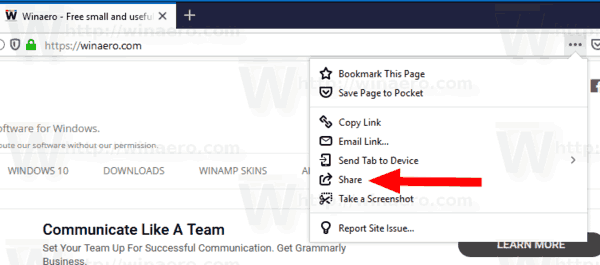
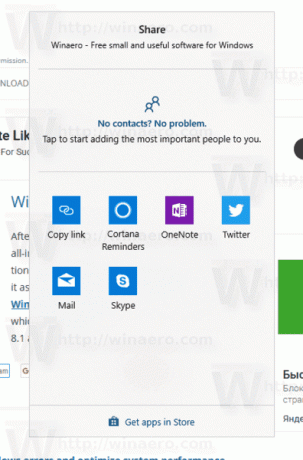
ऐड-ऑन मैनेजर रिडिजाइन
ऐड-ऑन प्रबंधक फ़ायरफ़ॉक्स में एक्सटेंशन और थीम प्रबंधित करने की अनुमति देता है। निम्न स्क्रीनशॉट ऐड-ऑन प्रबंधक का नया डिज़ाइन दिखाता है जो फ़ायरफ़ॉक्स वेब ब्राउज़र के अगले संस्करण के साथ आना चाहिए। इसमें एक कार्ड शैली है, जहां वस्तुओं को कार्ड के रूप में उनके बीच की जगह के साथ दिखाया जाता है। इस परिवर्तन के कारण, ऐड-ऑन की सूची स्क्रीन पर विशेष रूप से अधिक स्थान लेती है, लेकिन अब यह स्पर्श के अनुकूल है।
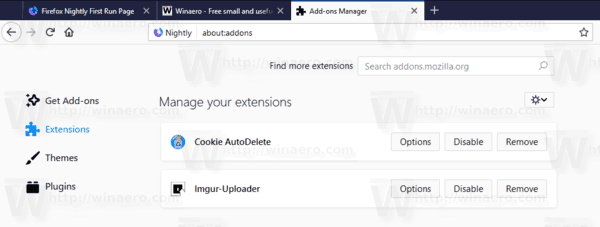
इसके बारे में एक नया: प्रदर्शन पृष्ठ
फ़ायरफ़ॉक्स में एक विशेष शामिल है के बारे में: प्रदर्शन पृष्ठ जिसका उपयोग यह पता लगाने के लिए किया जा सकता है कि कौन से टैब बहुत सारे सिस्टम संसाधनों का उपभोग करते हैं। अंत में, इस उपयोगी पृष्ठ का अब मुख्य मेनू में अपना कमांड है। इसे मेनू - मोर - टास्क मैनेजर में नेविगेट करके खोला जा सकता है।
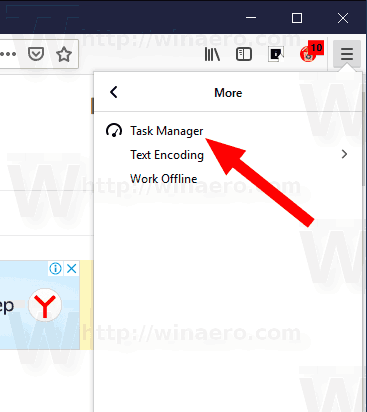
यह निम्न पृष्ठ खोलता है।
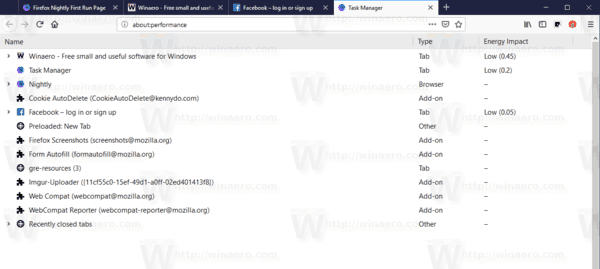
टैब प्रसंग मेनू
फ़ायरफ़ॉक्स 64 टैब संदर्भ मेनू में कुछ नए विकल्प जोड़ता है। वहां, आपको एक नया कमांड "सभी टैब चुनें", और एक नया "मूव टैब" सबमेनू मिलेगा जो चयनित टैब को टैब पंक्ति के प्रारंभ या अंत में ले जाने की अनुमति देता है, या उन्हें एक नई विंडो पर भेजता है।
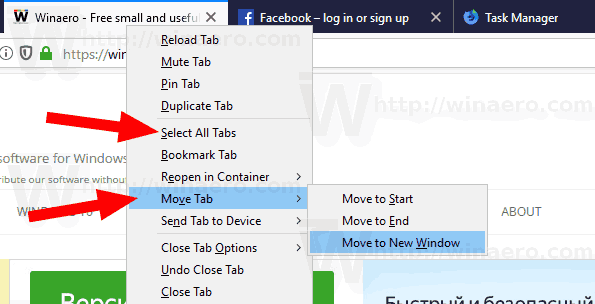
RSS/परमाणु फ़ीड और लाइव बुकमार्क चले गए
मोज़िला ने ब्राउज़र में RSS और लाइव बुकमार्क सुविधाओं को बंद करने का निर्णय लिया है। अब कोई "सदस्यता लें" बटन नहीं है, ब्राउज़र के UI में RSS का कोई चिह्न नहीं है। Mozilla के अनुसार, यह परिवर्तन ब्राउज़र की सुरक्षा में सुधार करता है। साथ ही, कंपनी ने बताया कि यह फीचर फायरफॉक्स यूजर्स के बीच लोकप्रिय नहीं है।
व्यक्तिगत रूप से, मुझे यह परिवर्तन हास्यास्पद लगता है। ब्राउज़र से फ़ीड खोजने की क्षमता होना बहुत सुविधाजनक था। इसके बिना, फ़ायरफ़ॉक्स बहुत कम मूल्यवान है। मैं आरएसएस का बहुत उपयोग करता हूं।
इच्छुक उपयोगकर्ताओं को इसके बाद फ़ीड खोजने और सदस्यता लेने के लिए एक एक्सटेंशन इंस्टॉल करना होगा, या फीडली जैसी किसी तृतीय-पक्ष वेब सेवा का उपयोग करना होगा।
फ़ायरफ़ॉक्स 64 को आज़माने के लिए, कृपया निम्नलिखित लेख देखें:
विभिन्न Firefox संस्करण एक साथ चलाएँ
आप अपने मौजूदा फ़ायरफ़ॉक्स सेटअप में कोई बदलाव किए बिना फ़ायरफ़ॉक्स 64 'नाइटली' को स्थापित करने में सक्षम होंगे।